windows10怎样关闭安全防护windows10关闭安全防护方式详细介绍
来源:Win7之家
时间:2023-07-30 20:57:47 292浏览 收藏
小伙伴们对文章编程感兴趣吗?是否正在学习相关知识点?如果是,那么本文《windows10怎样关闭安全防护windows10关闭安全防护方式详细介绍》,就很适合你,本篇文章讲解的知识点主要包括。在之后的文章中也会多多分享相关知识点,希望对大家的知识积累有所帮助!
由于实际操作必须要关闭掉windows10计算机的安全防护,但不知道怎么实际操作,最先大家开启开始菜单,没置选项后寻找升级和安全性选项,随后开启安全中心,最终将病菌和威协安全防护选项里边的保障作用都关闭掉就可以啦,如此大家就取得成功关闭了windows10安全防护咯。
windows10关闭安全防护方式详细介绍
1、点击开始菜单标志,再点击设定选项,再点击升级与安全性选项
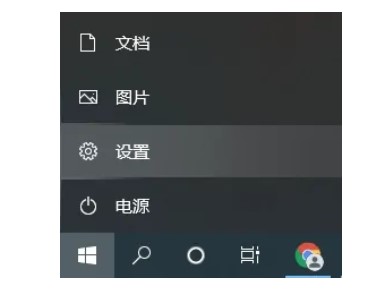
2、在左边寻找Windows安全中心,点击挑选,开启Windows安全中心
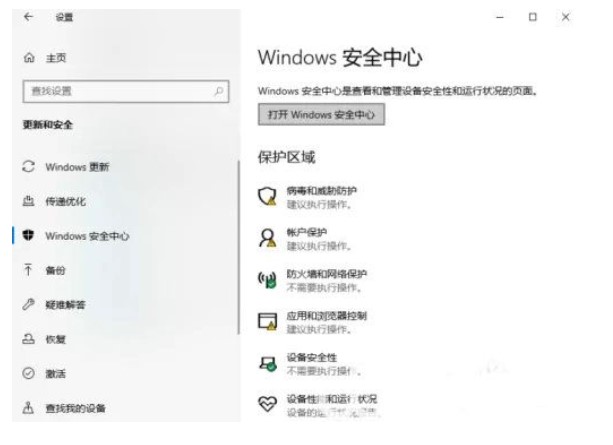
3、在这一页面点击开启病毒感染和威协安全防护的选项
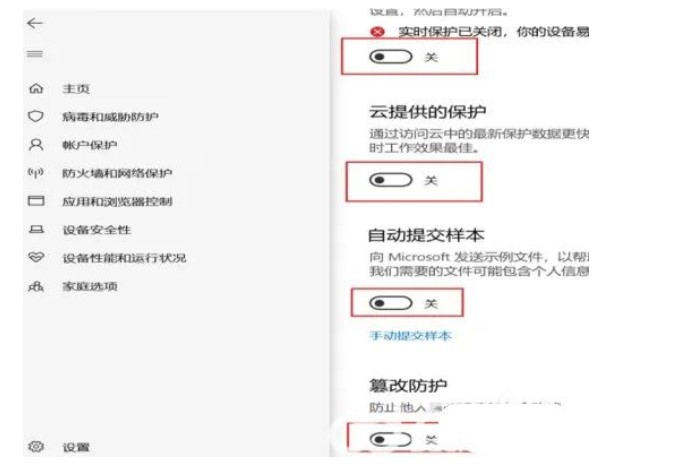
4、在里面把所有的维护作用关闭就可以
以上就是《windows10怎样关闭安全防护windows10关闭安全防护方式详细介绍》的详细内容,更多关于关闭方式,安全防护,关闭安全防护的关键词:Windows的资料请关注golang学习网公众号!
声明:本文转载于:Win7之家 如有侵犯,请联系study_golang@163.com删除
相关阅读
更多>
-
501 收藏
-
501 收藏
-
501 收藏
-
501 收藏
-
501 收藏
最新阅读
更多>
-
425 收藏
-
428 收藏
-
456 收藏
-
432 收藏
-
126 收藏
-
367 收藏
-
307 收藏
-
126 收藏
-
315 收藏
-
346 收藏
-
469 收藏
-
114 收藏
课程推荐
更多>
-

- 前端进阶之JavaScript设计模式
- 设计模式是开发人员在软件开发过程中面临一般问题时的解决方案,代表了最佳的实践。本课程的主打内容包括JS常见设计模式以及具体应用场景,打造一站式知识长龙服务,适合有JS基础的同学学习。
- 立即学习 543次学习
-

- GO语言核心编程课程
- 本课程采用真实案例,全面具体可落地,从理论到实践,一步一步将GO核心编程技术、编程思想、底层实现融会贯通,使学习者贴近时代脉搏,做IT互联网时代的弄潮儿。
- 立即学习 516次学习
-

- 简单聊聊mysql8与网络通信
- 如有问题加微信:Le-studyg;在课程中,我们将首先介绍MySQL8的新特性,包括性能优化、安全增强、新数据类型等,帮助学生快速熟悉MySQL8的最新功能。接着,我们将深入解析MySQL的网络通信机制,包括协议、连接管理、数据传输等,让
- 立即学习 500次学习
-

- JavaScript正则表达式基础与实战
- 在任何一门编程语言中,正则表达式,都是一项重要的知识,它提供了高效的字符串匹配与捕获机制,可以极大的简化程序设计。
- 立即学习 487次学习
-

- 从零制作响应式网站—Grid布局
- 本系列教程将展示从零制作一个假想的网络科技公司官网,分为导航,轮播,关于我们,成功案例,服务流程,团队介绍,数据部分,公司动态,底部信息等内容区块。网站整体采用CSSGrid布局,支持响应式,有流畅过渡和展现动画。
- 立即学习 485次学习
